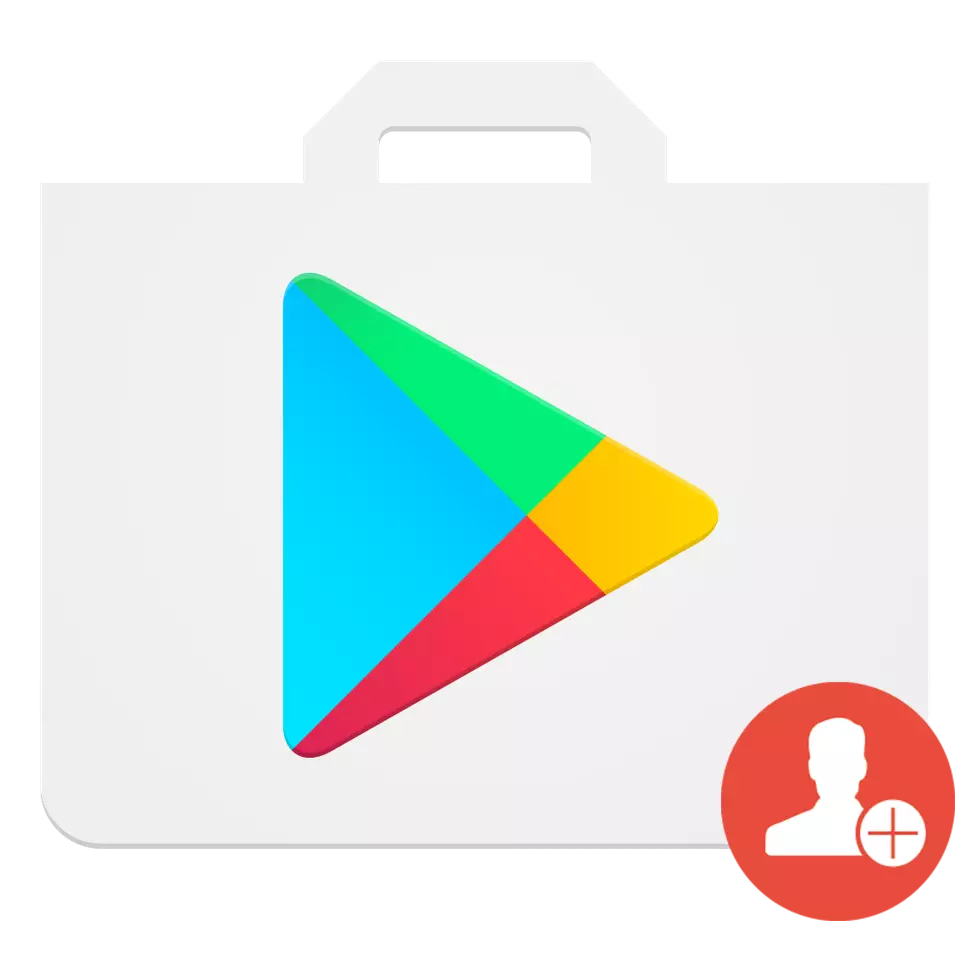
Með því að kaupa nýtt farsíma sem byggist á Android stýrikerfinu, verður fyrsta skrefið í fullri notkun þess að búa til reikning á leikmarkaði. Reikningur mun gera það auðvelt að hlaða niður miklum fjölda forrita, leikja, tónlistar, kvikmynda og bóka úr Google Play Store.
Skráðu þig í leikmerkinu
Til að búa til Google reikning er nauðsynlegt að nota tölvu eða hvaða Android tæki með stöðugu nettengingu. Næst verður talið með báðum aðferðum við skráningu reikningsins.Aðferð 1: Opinber síða
- Í öllum tiltækum vafra skaltu opna Google Main Page og í glugganum sem birtist skaltu smella á "Innskráning" hnappinn efst í hægra horninu.
- Í næsta innsláttarglugganum skaltu smella á "aðra valkosti" og velja "Búa til reikning".
- Eftir að fylla út alla reiti til að skrá reikning skaltu smella á "Next". Ekki er hægt að tilgreina símanúmer og persónulegt netfang, en ef um er að ræða tap á gögnum munu þeir hjálpa til við að endurheimta aðgang að reikningnum.
- Skoðaðu upplýsingarnar í trúnaðarmálastefnu sem flytur gluggi og smelltu á "Ég samþykki".
- Eftir það, á nýja síðu, munt þú sjá skilaboð um árangursríka skráningu, þar sem þú verður að smella á "Halda áfram."
- Til að virkja leikmarkaðinn í símanum eða spjaldtölvunni skaltu fara í forritið. Á fyrstu síðu til að slá inn reikningsupplýsingarnar skaltu velja "núverandi" hnappinn.
- Næst skaltu slá inn netfangið frá Google reikningnum og lykilorðinu sem þú tilgreindir á síðunni og smelltu á "næsta" hnappinn sem ör til hægri.
- Samþykkja "Notkunarskilmálar" og "Privacy Policy", slá á "OK".
- Athugaðu gátreitinn eða fjarlægðu það svo sem ekki til að búa til öryggisafrit af gögnum tækisins í Google Archives. Til að fara í næsta glugga skaltu smella á örina til hægri neðst á skjánum.
- Hér verður þú að opna búðina Google Play, þar sem þú getur strax byrjað að hlaða niður nauðsynlegum forritum og leikjum.

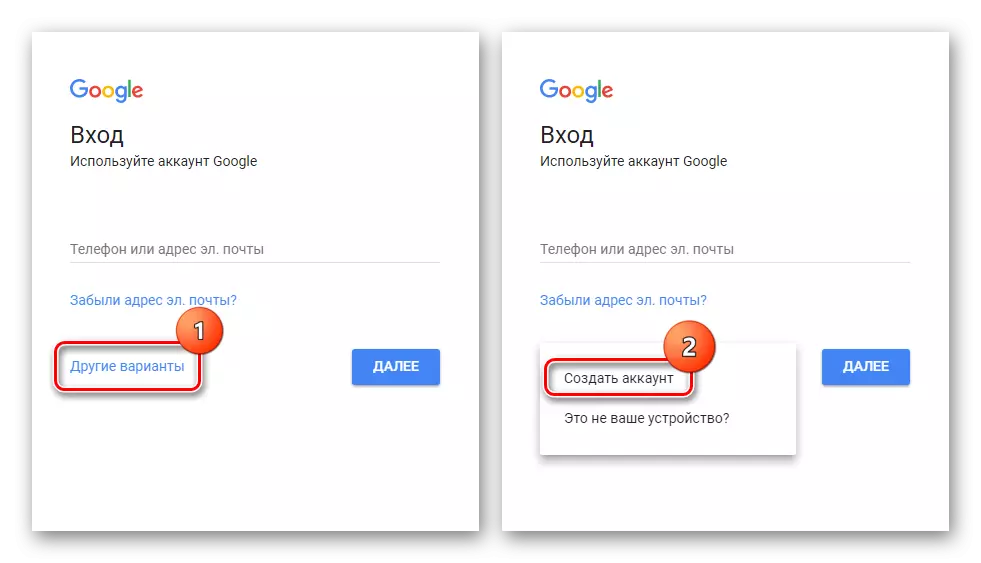

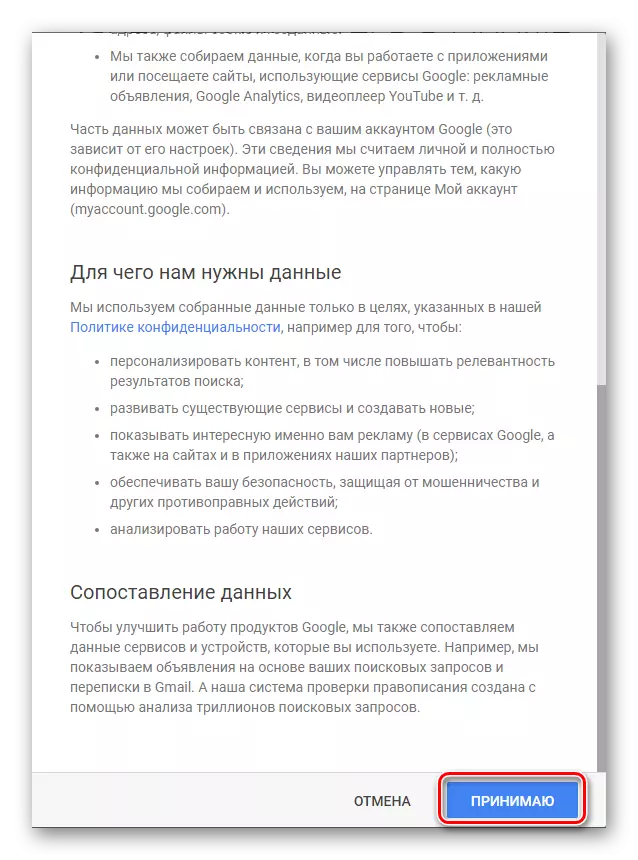
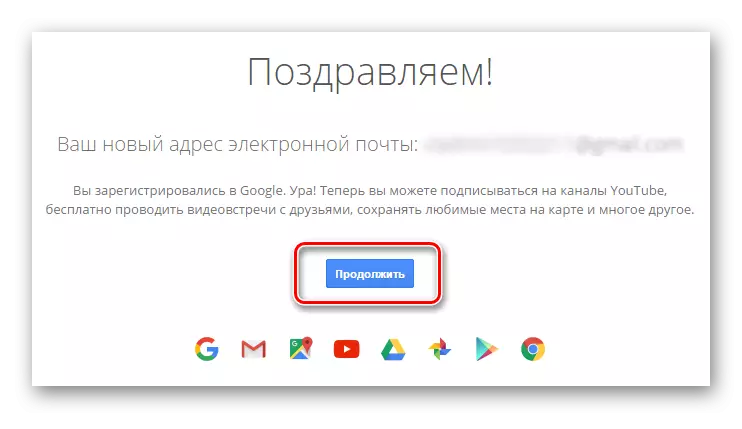
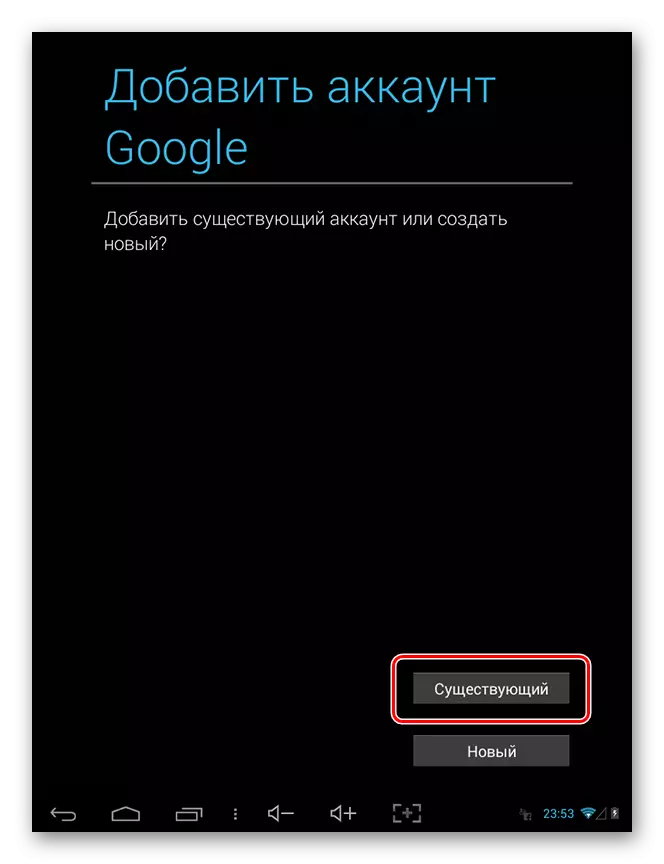
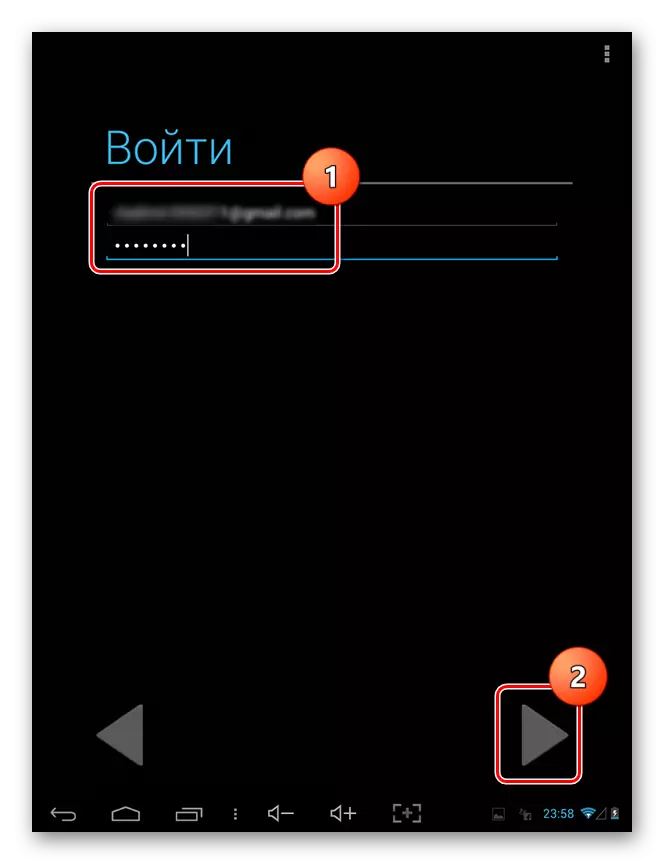
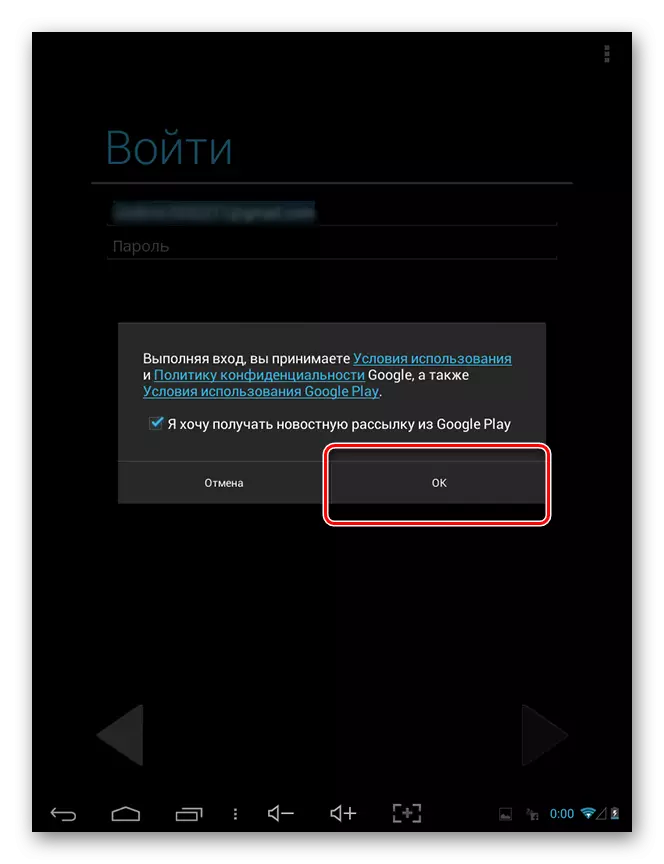
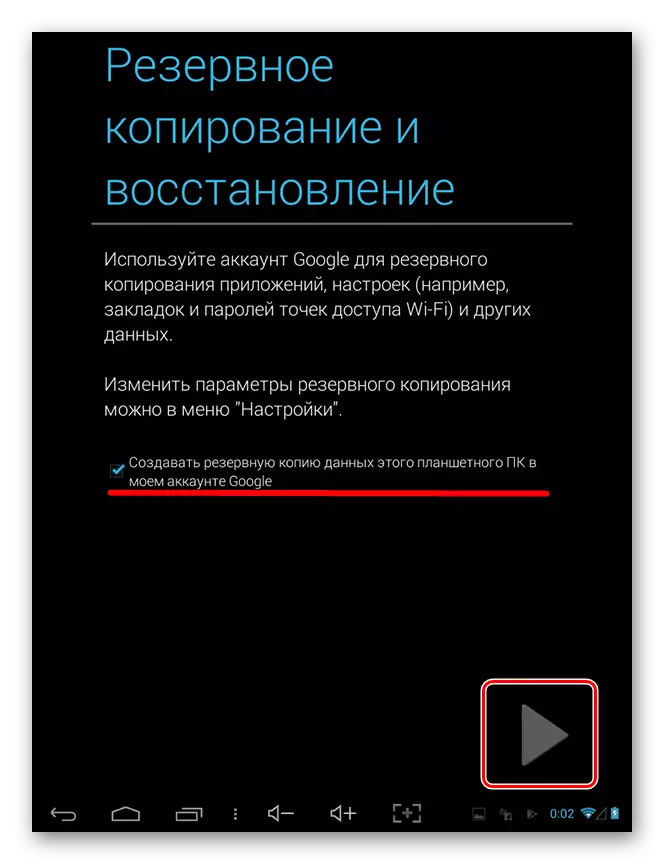
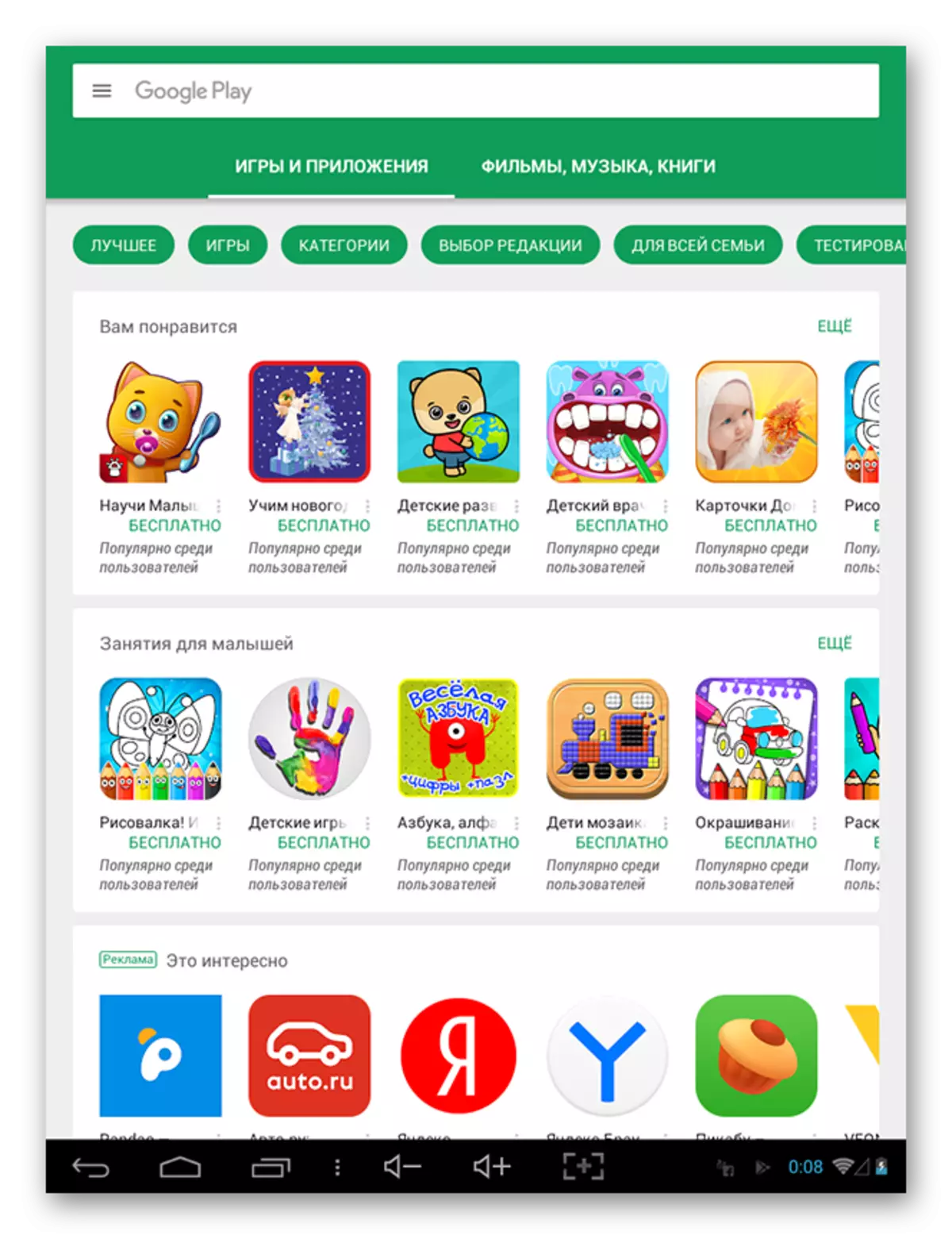
Á þessu skrefi lýkur skráning á leikmarkaði í gegnum síðuna. Íhuga nú að búa til reikning beint í tækinu sjálfu, í gegnum umsóknina.
Aðferð 2: Farsímaforrit
- Skráðu þig inn til að spila markað og á aðal síðunni skaltu smella á "New" hnappinn.
- Í næstu glugga í viðeigandi línum skaltu slá inn nafnið þitt og eftirnafn og pikkaðu síðan á hægri örina.
- Næst skaltu koma upp með nýjan póst í Google þjónustunni, skoraði það í eina streng, fylgt eftir með því að ýta á örina hér að neðan.
- Fylgdu með lykilorði sem inniheldur að minnsta kosti átta stafi. Næst skaltu fara á sama hátt og það var lýst hér að ofan.
- Það fer eftir Android útgáfunni, síðari gluggarnir verða svolítið diverge. Á útgáfu 4.2 verður þú að tilgreina leynilega spurningu, svar við því og viðbótar netfangi til að endurheimta glatað reikningsupplýsingar. Á Android hér að ofan 5,0 á þessu stigi er símanúmer notandans bundin.
- Þá verður beðið um að slá inn greiðsluupplýsingar til að kaupa greiddar umsóknir og leiki. Ef þú vilt ekki tilgreina þá skaltu smella á "Nei, takk."
- Í samræmi við samþykki með "notendaraðstæðum" og "Privacy Policy", settu gátreitina í strengunum sem sýndar eru hér að neðan og fylgdu örina til hægri.
- Eftir að hafa vistað reikninginn skaltu staðfesta "öryggisafritunarsamninginn" við Google reikning með því að smella á hnappinn í formi ör til hægri.
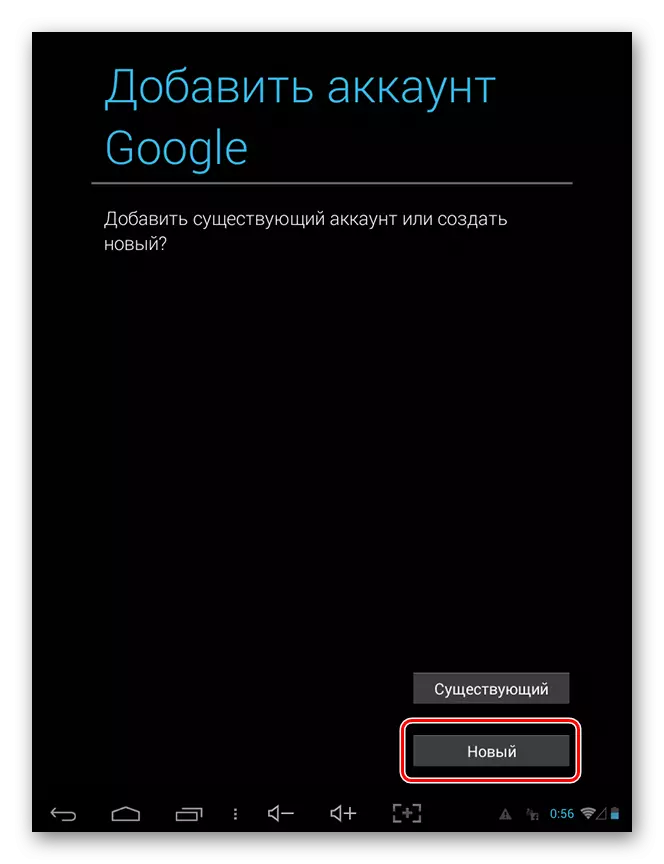
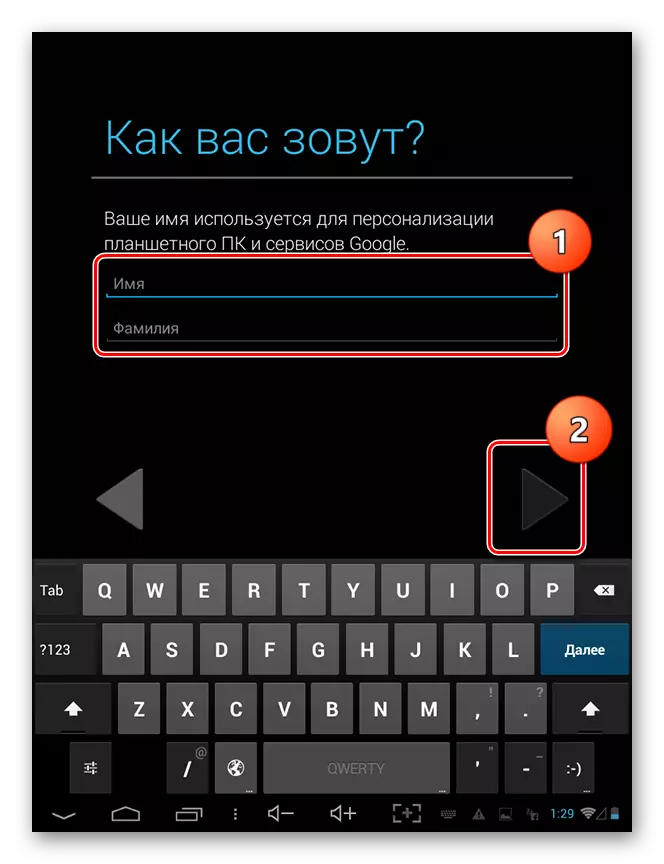
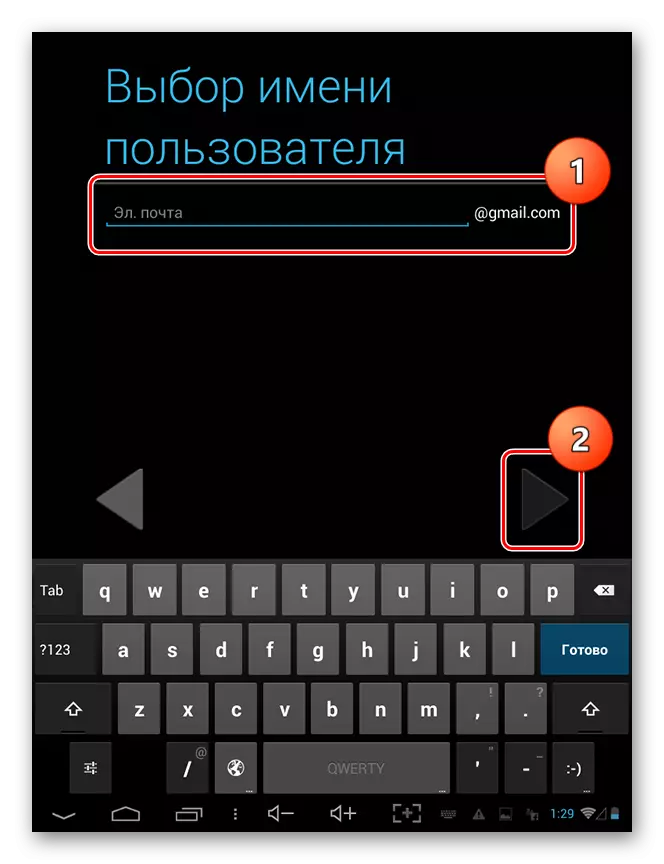
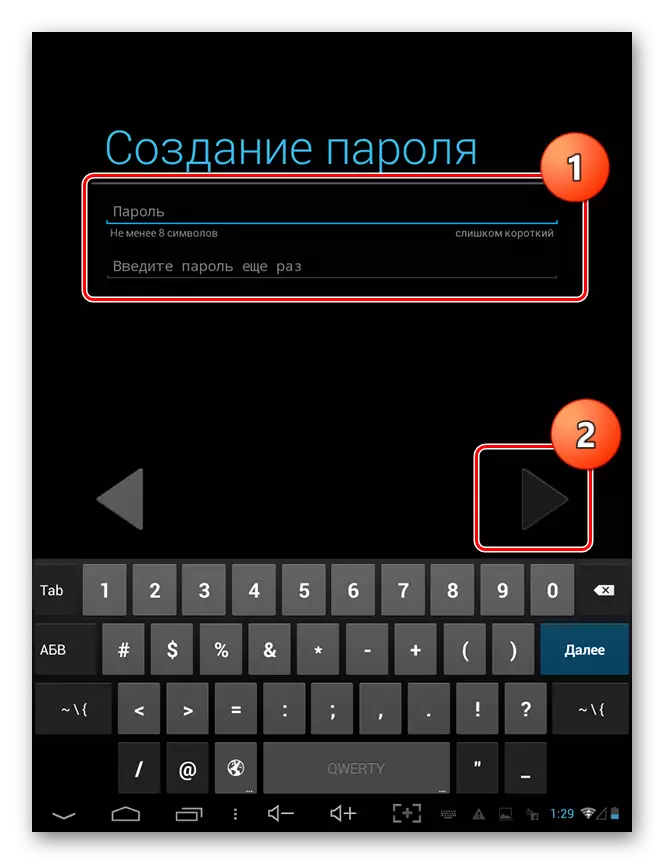
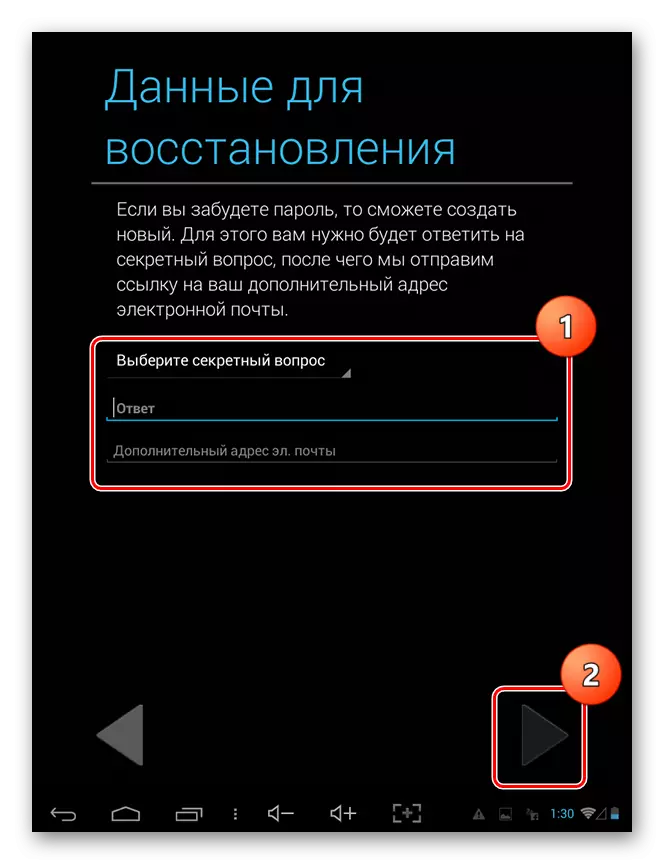

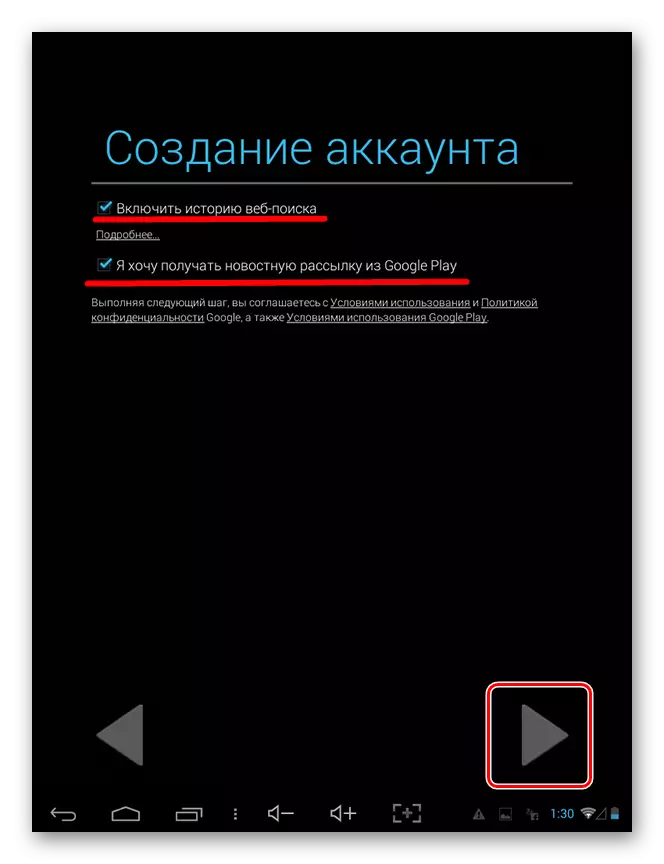
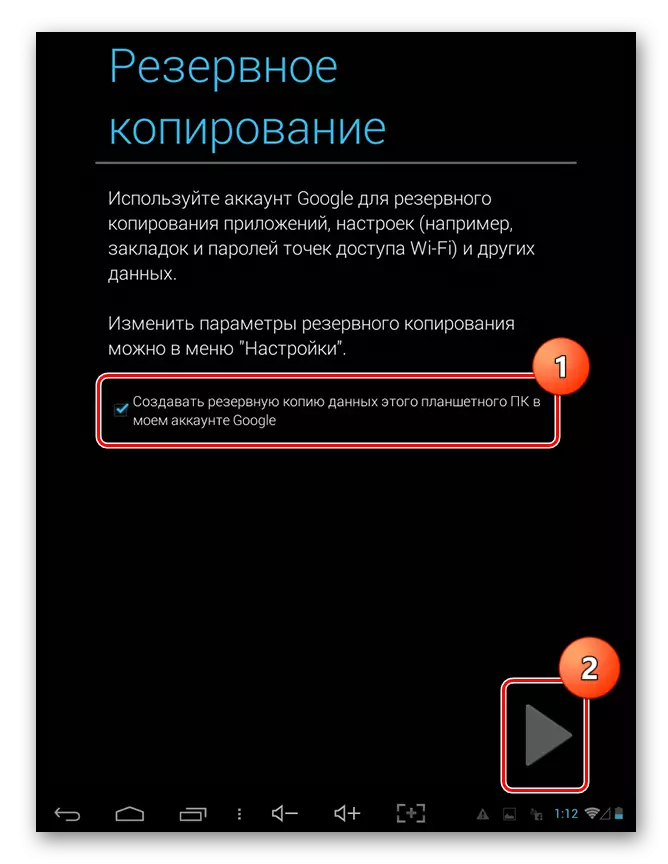
Allt, velkomið að spila markaðsverslun. Finndu forritin sem þú þarft og hlaðið niður þeim í tækið þitt.

Nú veistu hvernig á að búa til reikning á leikmarkaði markaði til fullrar notkunar á græjunni þinni. Ef þú skráir þig inn í gegnum forritið getur skoðunin og röð gagna innganga verið mismunandi lítillega. Það veltur allt á vörumerki tækisins og frá Android útgáfunni.
